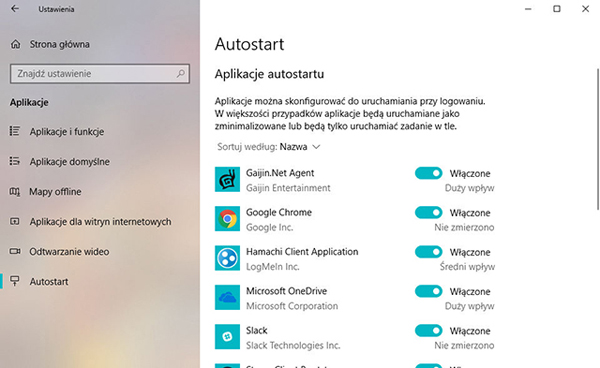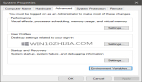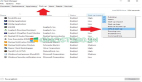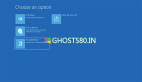自动启动功能应该让用户更容易和更多注意力分散,让他在启动系统后不得不手动运行一些程序。我们将接收一个准备好与所有必要应用程序一起工作的系统。
但是,有时安装后有些程序会自动违背我们的意愿运行。幸运的是,在windows 10中,我们可以控制它。我们基本上可以通过两种方式来实现。
2018年4月更新后,系统设置中会出现一个新的自动启动部分。要做到这一点,我们必须:
1.通过单击开始菜单中的链轮图标打开系统设置。
2.进入应用程序菜单,然后进入列表***部的自动启动部分。
3.我们将在这里找到系统启动时自动启动的所有应用程序的列表。我们可以通过切换滑块来自动禁用所选应用程序的启动。在它下面,我们还会找到有关应用程序对系统启动速度的影响的信息。应用程序列表可以按照系统上的名称,条件和影响进行排序。
<a href=http://www.ghost580.net target=_blank class=infotextkey>windows 10</a>中的自动启动:如何禁用自动启动程序
第二个选项在windows 10的每个版本中都可用,并且可以在任务管理器中找到。 点击Alt + Ctrl + Delete并选择任务管理器,或者右键单击开始菜单,然后从上下文菜单中选择任务管理器。